PCから写真を直接アップロードできない仕様の「みてね」ですが、Androidスマホなら、GoogleフォトやAmazonフォト経由で簡単にアップできます。
我が家の写真管理・共有は複数サービスを使い分け
子どもが産まれたその日から撮りまくった写真。膨大な数の写真もGoogleフォトやFlickrなどのクラウドサービスで整理しやすくなり、家族との共有も簡単になりました。特に離れて暮らす祖父母には孫の写真の共有は喜ばれます。
写真を撮るのはスマホが多いのですが、旅行先では一眼カメラを使っています。
スマホで撮った写真は、Wi-Fi経由でGoogleフォトに自動バックアップするようにしているので、一眼の写真もGoogleフォトにアップロードしています。必然的にGoogleフォトを中心にして写真の整理をしています。
一応、外付けHDDや、RAWデータでも圧縮せず保存できるAmazon photoにもバックアップしていますが、こちらにはただ放り込んでいるだけです。デバイスを選ばず見やすい点でGoogleフォトが使いやすいです。
で、夫婦間であればGoogleフォトに子供用の共有アルバム作って、そこにお互いに写真放り込めばOKなんですが、ジジババにはここが難解らしく、こちらも説明できる自信がありません。(Googleアカウントとか)
家族共有アプリ「みてね」
家族共有アプリ「みてね」は、それ専用のアプリということで最初の設定さえやれば、あとはその名の通り見てもらうだけ。撮影日にそって並べ替えてくれるし、コメントもつけられるわかりやすいアプリだと思います。
容量無制限で、わかりやすいアプリなので重宝しているのですが、前述の通りPC内にある写真はアップロードできません。公式HPでは対応したいと書かれていますが、少なくとも1年以上変化がありません。
→月額480円のプレミアムサービスでPCからアップロードできるようになりました。
Googleフォトアプリからアップする
「みてね」のアプリから写真追加できるのは、スマホ端末内の写真しか選択できない仕様なのですが、Googleフォトアプリからシェア先として「みてね」を選ぶことができます。
ちなみにAmazonフォトからでもやり方は同じです。

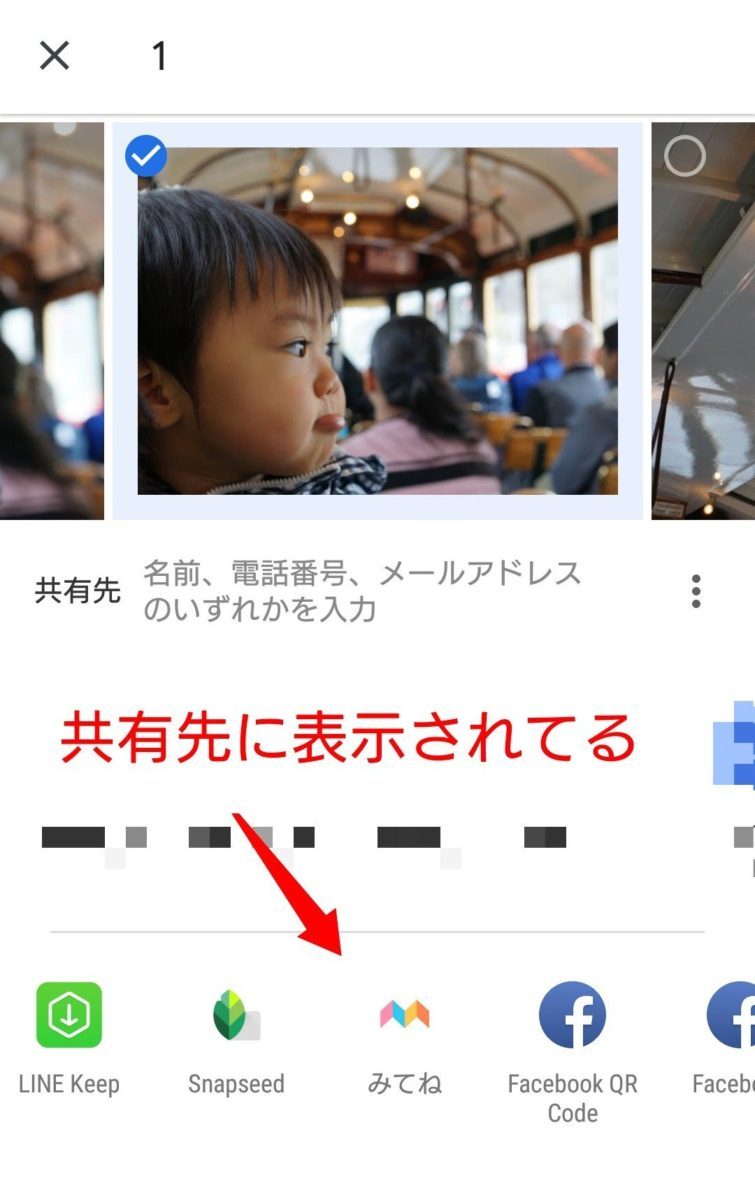
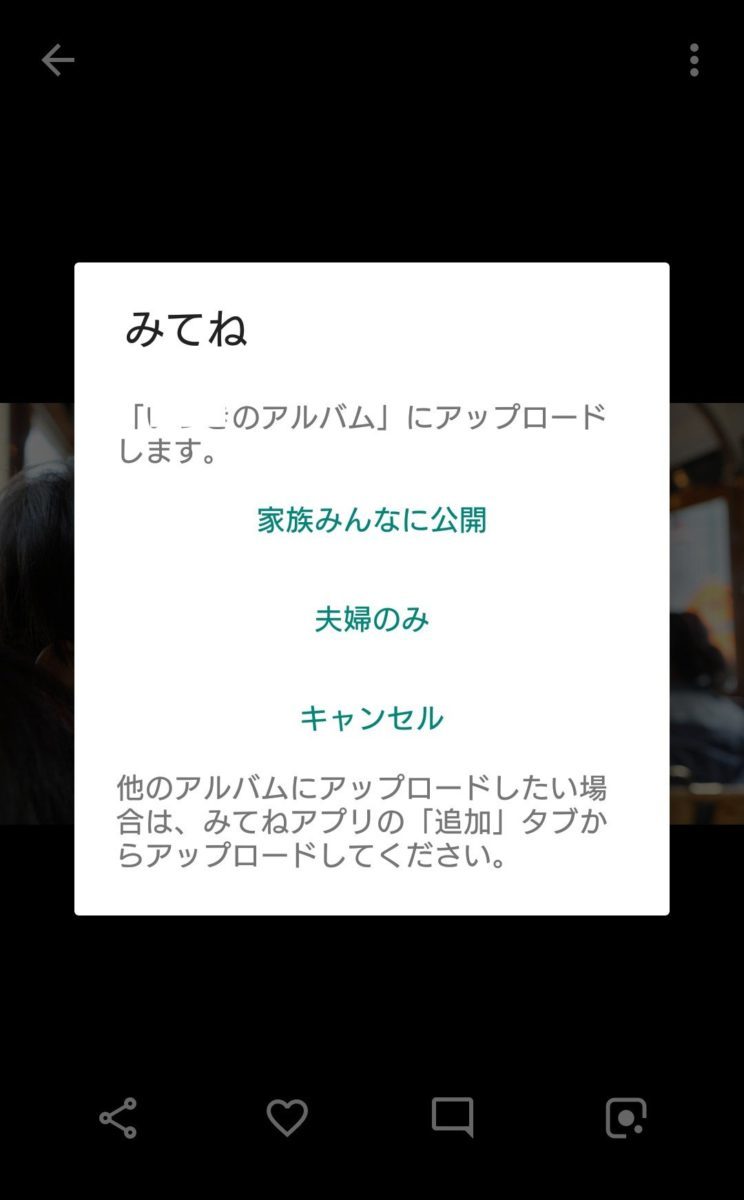
スマホ内の容量逼迫を避けるためにもGoogleフォトを利用しているので、基本的に写真をアップするときはすべてこの方法でやっています。ちなみにブログの写真もこの方法でサーバーへアップロードしています。
なお、iPhoneではこの方法が使えません。アプリからの共有先が限定されてしまうためです。Googleフォトアプリからカメラロールに写真をダウンロードすれば、アップロード可能ですが、ひと手間かかりますねぇ。







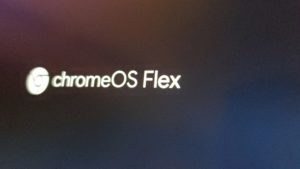





コメント